Hur man utesluter appar från skärmtid på iPhone och iPad
Miscellanea / / August 05, 2021
Medan smartphones kom in och förändrade människors liv medförde det också några nackdelar. Jag är säker på att du måste vara medveten om termen smartphoneberoende. Att använda teknik är en sak, men överanvändning eller missbruk är inte alls bra. Snart förstod smarttelefontillverkare detta också. Så de erbjöd en funktion som övervakar hur mycket tid en användare spenderar på smartphones. Nå, nu måste du få det vi pratar om Skärmtid på iPhone och iPad.
Med den här funktionen kan du spåra din dagliga appanvändning. Dessutom, om du tror att du blir en digital missbrukare kan du begränsa din appanvändning. Låt mig förklara i enkla termer. Med hjälp av skärmtiden har jag satt en begränsning på 5 minuters användning på Instagram och Twitter. På samma sätt har jag ställt in YouTube för 30 minuters användning. Det betyder att efter 5 minuters användning av Instagram / Twitter kommer appen att sluta automatiskt. Du får ett meddelande om att din dagliga kvot för appanvändningen är över.
Som ett resultat får du spendera din tid på produktiva verk. Vissa har viktigt arbete eller studier att göra. Andra kan följa sina passioner eller hobbyer. Att hålla ditt ansikte mot smartphone-skärmen 24 * 7 är inte alls produktivt. Att gå för strikt på appbegränsningar är dock inte en bra idé. Det kan finnas några appar som vi kan utesluta från att bli begränsade som standardbegränsning. I den här guiden kommer vi att se
hur man utesluter appar från skärmtid på iPhone. Den här fungerar också för iPad-användare.
Relaterad| Så här fixar du om FaceTime Live Photos inte fungerar på iPhone
Hur man utesluter appar från skärmtid på iPhone och iPad
Låt oss utesluta de nödvändiga appar som vi kan behöva medan appbegränsningen är aktiv.
- Öppna inställningar app
- Gå till Skärmtid. tryck för att öppna den
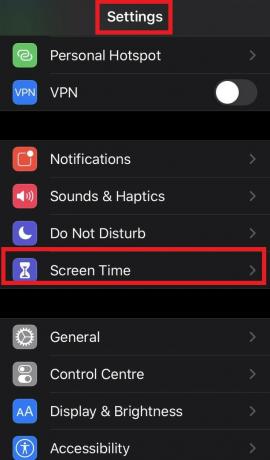
- Gå nu till Alltid tillåtet
- Under detta ser du listan över appar under begränsning med a + symbol
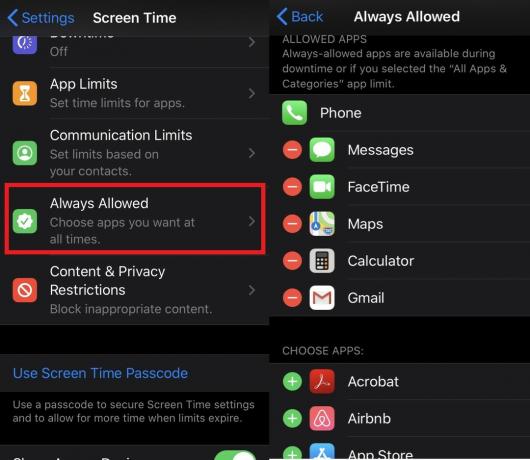
- Klicka bara på appen som du vill utesluta. De tillåtna apparna har en - symbol
Guide| Så här inaktiverar du Reachability Gesture på iPhone
Exkluderar appbegränsning på grundval av appkategori
Detta innebär att om du begränsar appar för sociala medier kommer alla appar som tillhör den kategorin att vara begränsade. Så här fungerar skärmtiden på iPhone som standard. Men om du vill utesluta Google News och YouTube men behålla användningsbegränsningen på Facebook, Twitter och Instagram så gör du det.
- Gå till inställningar > Skärmtid
- Gå nu till Appgränser> gå längst ned på skärmen och välj Lägg till gräns
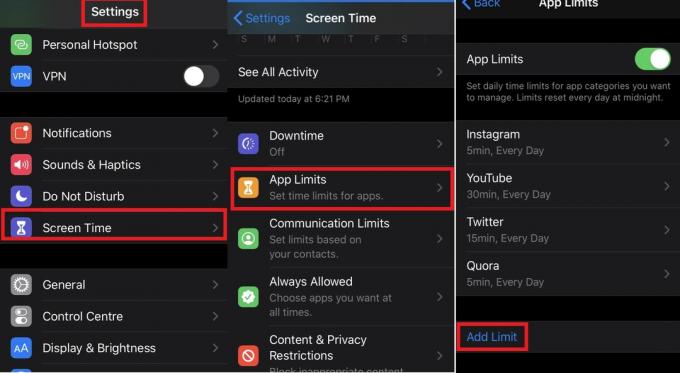
- Välj sedan en kategori enligt dina behov.
- om du trycker på kategorinamnet som Använda sociala nätverk, alla appar under som väljs som standard.

- Låt oss säga att jag bara vill sätta begränsningar på Instagram, Twitter, Facebook så kommer jag att trycka på dem. En blå bock visas bredvid dem.
- Tryck sedan på Nästa > ställ in Timmar och minuter. Jag har satt mig till 30 minuter. Det betyder att jag bara kan använda Twitter, Facebook, Instagram och Quora varje dag i 30 minuter.
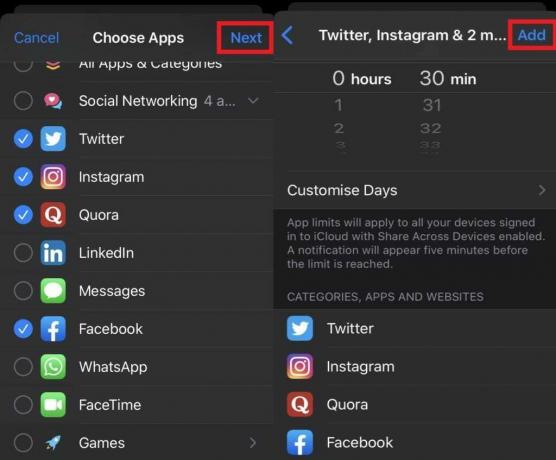
- Knacka på Lägg till för att spara dina ändringar
Så det handlar om att begränsa appar och anpassa de appar som du vill begränsa med skärmtidsfunktionen på iPhone och iPad. Om du är angelägen om att lägga undan din smartphone och fokusera på dina studier eller arbete, börja börja nu.
Läs nästa,
- Så här fixar du om Apple Pay inte fungerar på iPhone
- Hur man beskär en video på iPhone
Swayam är en professionell teknisk bloggare med magisterexamen i datorprogram och har också erfarenhet av Android-utveckling. Han är en stark beundrare av Stock Android OS, förutom teknisk bloggning, älskar han att spela, resa och spela / undervisa gitarr.



